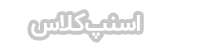[ad_1]
در جیمیل، هیچ گزینه ای برای ایجاد یا افزودن جدول مستقیم به ایمیل در صفحه نوشتن ایمیل وجود ندارد. با این حال، جداول را می توان از خارج از جیمیل کپی کرد و در ایمیل جاسازی کرد.
در راه حل زیر از Google Sheets برای ایجاد جداول استفاده کرده ایم. شما برگه جدول خود را ایجاد می کنید، جدول را از آنجا کپی می کنید و سپس آن را در ایمیل جیمیل خود قرار می دهید. Gmail فرمت اصلی صفحه گسترده شما را حفظ می کند. این به این معنی است که جدول شما چه در یک برگه و چه در Gmail یکسان خواهد بود.
همچنین می توانید از Microsoft Excel یا Google Docs برای ایجاد جداول در ایمیل Gmail خود استفاده کنید.
از وب سایت جیمیل یک جدول به ایمیل اضافه کنید
در رایانههای رومیزی مانند Linux، Mac، Windows و Chromebook، باید از نسخههای وب Gmail و Sheets برای ایجاد و افزودن جداول به ایمیل خود استفاده کنید.
برای شروع، Google Sheets را در یک مرورگر وب راه اندازی کنید.
اگر قبلاً یک صفحه گسترده در سایت Sheets ایجاد کرده اید، روی آن کلیک کنید تا باز شود. در غیر این صورت روی گزینه کلیک کنید جای خالی یک صفحه گسترده جدید در سایت ایجاد کنید.
اگر در حال ایجاد یک صفحه گسترده جدید هستید، داده های خود را در یک صفحه گسترده باز در مرورگر خود وارد کنید. به عنوان مثال، ما از صفحه گسترده زیر استفاده خواهیم کرد:
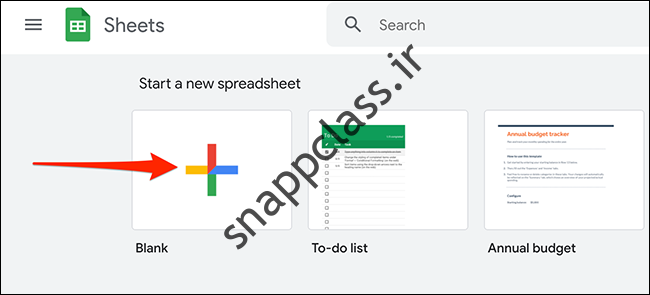
در مرحله بعد، ناحیه حاوی داده های وارد شده در صفحه گسترده خود را انتخاب کنید. برای این کار از موس یا کلیدهای جهت دار روی صفحه کلید خود استفاده کنید.
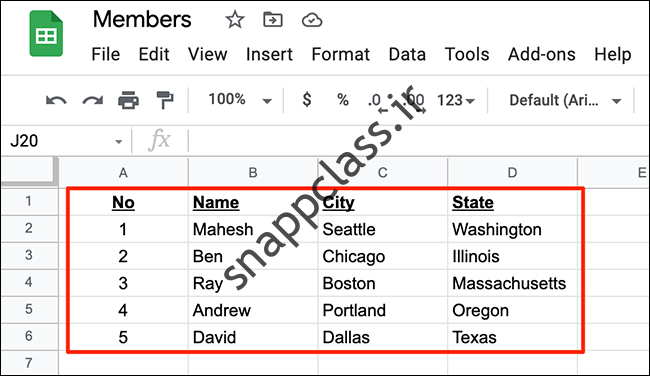
صفحه گسترده انتخاب شده باید به شکل زیر باشد:
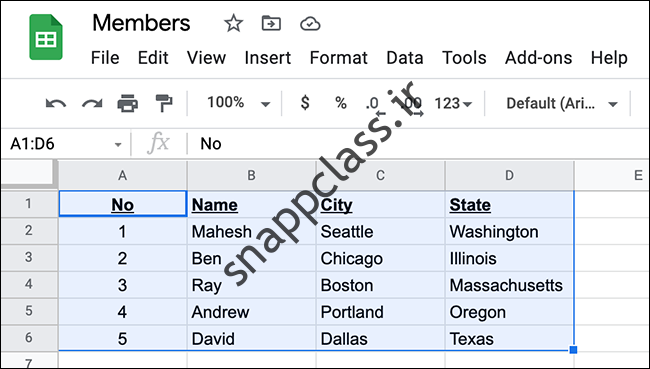
اکنون ناحیه انتخاب شده را در کلیپ بورد خود کپی کنید. برای انجام این کار کلیک کنید برای بهبود و انتخاب کپی 🀄 این برگه را در نوار منو ایجاد کنید. همچنین می توانید از کلید برای کپی استفاده کنید Ctrl + C در ویندوز و Command + c استفاده در مک
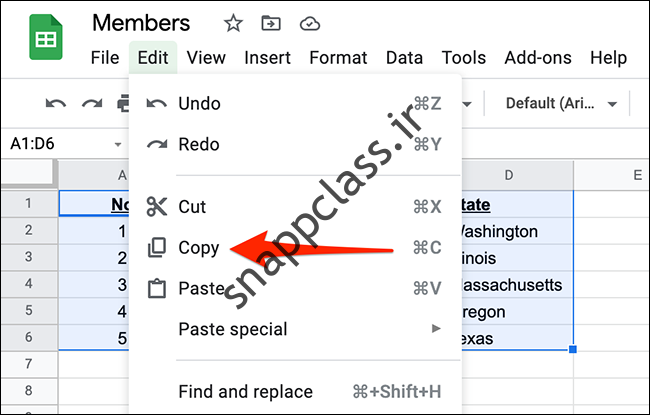
جدول شما اکنون کپی شده است و می توانید آن را در ایمیل جیمیل خود جای گذاری کنید. برای این کار یک تب جدید در مرورگر باز کنید و به سایت جیمیل بروید. از گوشه سمت چپ بالا، دکمه نوشتن را انتخاب کنید تا یک ایمیل جدید ایجاد کنید.
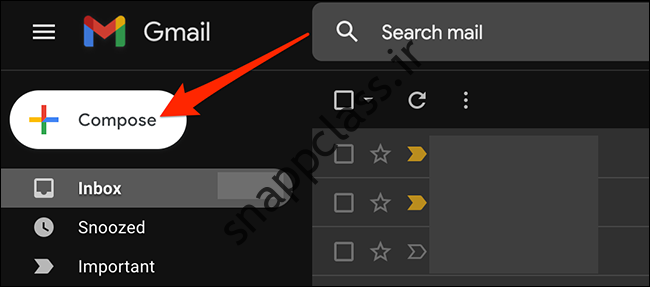
پنجره جیمیل پیام جدید باز می شود. در این پنجره روی قسمت اصلی ایمیل (بزرگترین کادر سفید پنجره) کلیک راست کرده و از منو انتخاب کنید. چسباندن انتخاب کنید. همچنین می توانید دکمه ها را در ویندوز تنظیم کنید Ctrl + V و روی دکمه مک Command + V برای درج جدول فشار دهید.
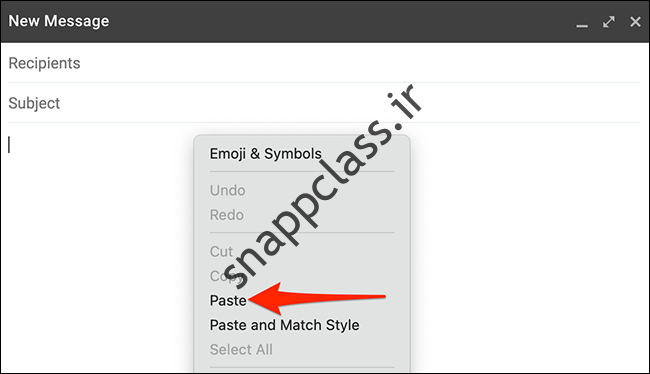
جدولی که از صفحه گسترده کپی کردید اکنون در ایمیل جدید شما موجود است. اکنون می توانید با جدول خود ایمیل ارسال کنید.
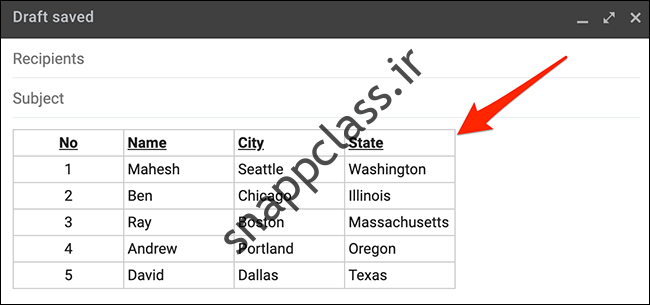
برای ارسال ایمیل، فیلدهای دیگر را در پنجره ایمیل جدید خود پر کنید. این فیلد حاوی آدرس ایمیل گیرنده، موضوع ایمیل و متن ایمیل است. در نهایت روی Send در پایین پنجره کلیک کنید.
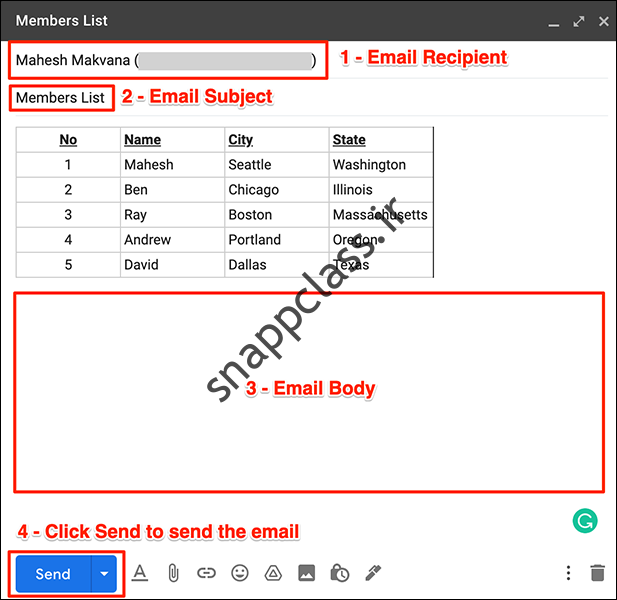
گیرنده باید ایمیل شما را با جدولی که در آن قرار داده اید دریافت کند.
با برنامه موبایل Gmail یک جدول در ایمیل وارد کنید
اگر می خواهید جدولی را به ایمیل خود اضافه کنید، آن را به آیفون، آیپد یا گوشی اندرویدی خود ارسال کنید، می توانید از برنامه های Gmail و Google Sheets استفاده کنید. این برنامه ها درست مانند رابط وب خود در تلفن شما کار می کنند.
برای استفاده از این روش ابتدا اپلیکیشن Google Sheets را روی گوشی خود اجرا کنید.
اگر قبلاً یک صفحه گسترده در برنامه Sheets ایجاد کرده اید، برای باز کردن آن ضربه بزنید. در غیر این صورت، با ضربه زدن بر روی نماد + یک صفحه گسترده جدید در گوشه سمت راست پایین برنامه ایجاد کنید.

اگر میخواهید صفحهگسترده جدیدی ایجاد کنید، باید دادههای صفحهگسترده را در صفحهگستردهای که روی صفحه تلفن باز میشود وارد کنید. گوشه سمت چپ بالای جدول خود را به گوشه پایین سمت راست بکشید. با این کار جدول موجود در صفحه گسترده انتخاب می شود.
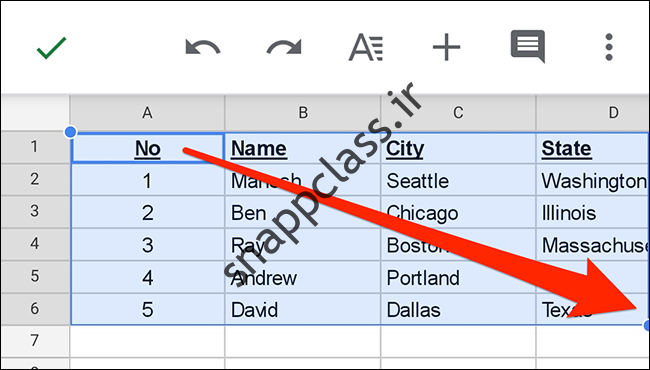
جدول انتخاب شده را در کلیپ بورد خود کپی کنید. این کار را با ضربه زدن و نگه داشتن روی میز و انتخاب گزینه ها انجام دهید کپی 🀄 این کار را از منو انجام دهید.
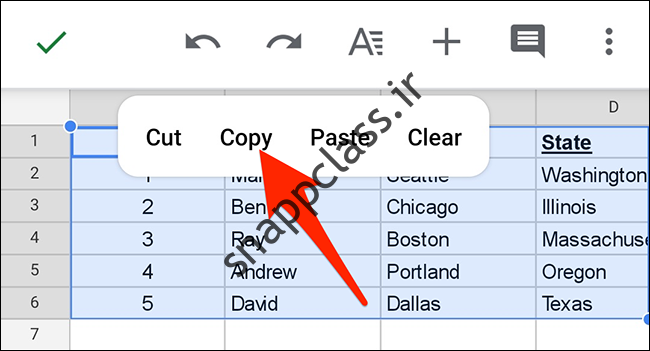
جدول شما اکنون کپی شده است. برنامه Sheets را ببندید. اکنون باید جدول تکراری خود را در ایمیل Gmail قرار دهید. برای این کار اپلیکیشن جیمیل را روی گوشی خود باز کنید. در گوشه سمت راست پایین برنامه، ساختن انتخاب کنید.
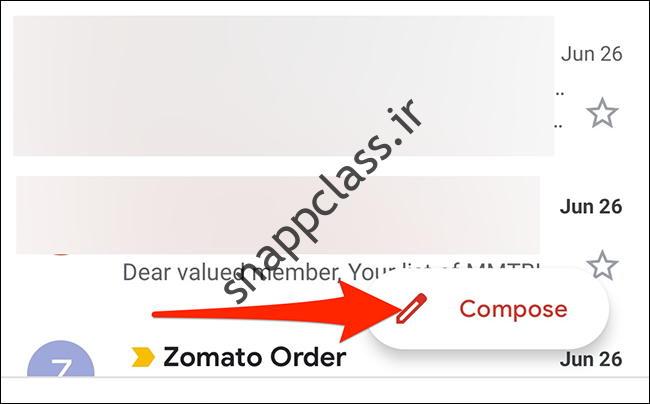
در صفحه ترکیب روی جعبه یک ایمیل ایجاد کنید ضربه بزنید و نگه دارید.
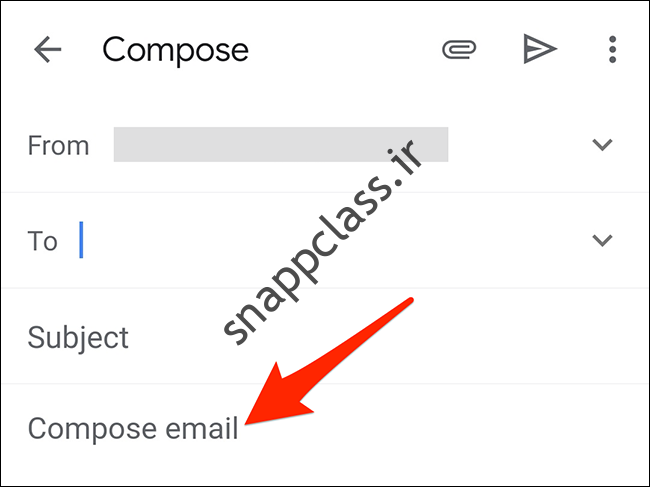
از منوی باز شده چسباندن انتخاب کنید.
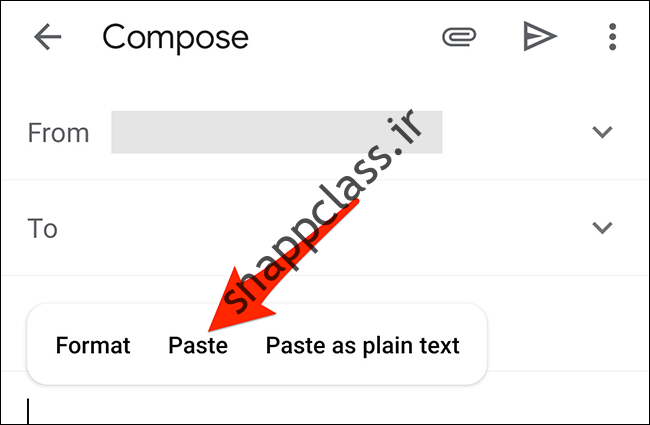
جدولی که از صفحه گسترده کپی کردید اکنون در ایمیل شما جاسازی می شود.
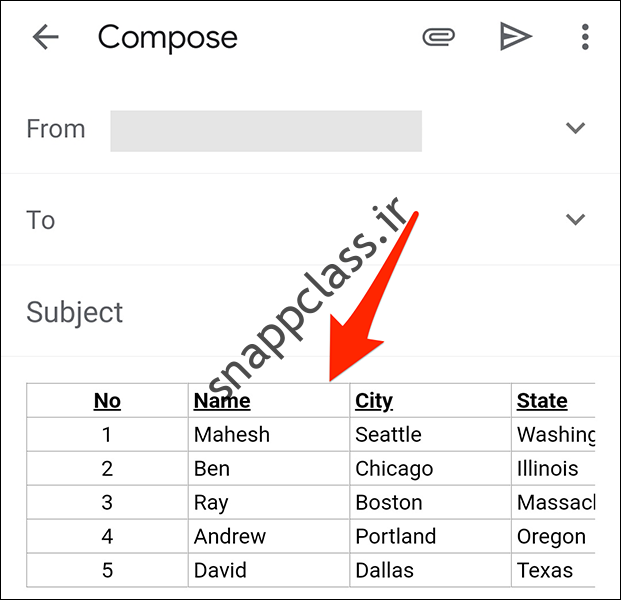
قبل از انتخاب ارسال، فیلدهای دیگر مانند آدرس ایمیل گیرنده و موضوع ایمیل را پر کنید.
***
امیدواریم این آموزش برای شما مفید واقع شده باشد. اگر تجربه اضافه کردن جداول به ایمیل را دارید، آن را با ما و کاربران زومیت به اشتراک بگذارید.
[ad_2]